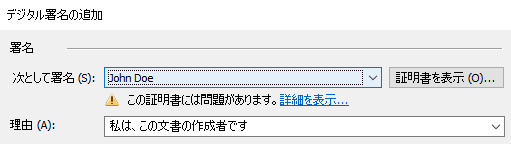このダイアログボックスで、デジタル署名を設定できます。
以下の目的で、PDF文書にデジタル署名を残す場合があります:
- 著者名を残す
- 文書の信憑性を他者が検証できるようにする
- 文書が改竄されないよう保護する
文書にデジタル署名を行うには、ABBYY FineReader Serverに含まれる証明書または、サードパーティにより発行された証明書を使用します。
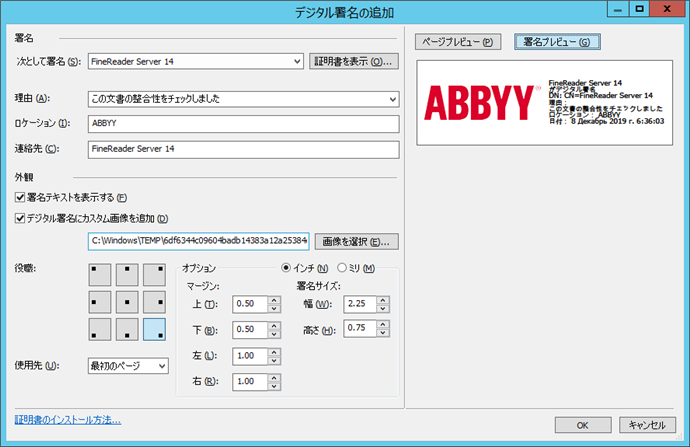
PDF文書にデジタル署名を追加するには:
- デジタル署名の追加ダイアログボックスで、 次として署名 ドロップダウンリストから証明書を選択します。
- 必要な場合は、 理由 、ロケーション 、連絡先 フィールドに入力します。
- デジタル署名の外観を設定します:
- 署名のテキストの表示または非表示を指定します。
- 署名の隣に表示される画像を追加します(会社のロゴなど)
- 署名のサイズと位置を指定します。
- 署名プレビューをクリックして、署名した文書のバージョンを確認します。文書に透かし、ページ番号、フッターまたはヘッダーがある場合には、ページプレビューをクリックしてこれらの要素すべてを確認します。
- OKをクリックします。
 注:USBキーからのデジタル署名の追加には対応していません。
注:USBキーからのデジタル署名の追加には対応していません。
サードパーティ証明書の使用
必要な証明書がリストにない場合...
リモート管理コンソールがインストールされているコンピュータのいずれかの証明書ストアに証明書が保存されていることを確認します — Local Machine:Personal またはCurrentUser:Personal.必要な証明書がない場合:
- 希望する証明書を標準Windowsツールを使ってカスタム証明書ストアにインストールします。
- リモート管理コンソールを再起動します。
実行中の処理ステーションにサードパーティ証明書をインストールする方法...
最初に以下を確認します:
- 使用したい証明書が次として署名 ドロップダウンリストに表示されること。
- 証明書のプライベートキーがエクスポートできること。
- ABBYY FineReader Server 証明書がLocal Machine:Personal 証明書ストアに保存されていること。
- デジタル証明書を設定するユーザーがLocal Machine:Personal証明書ストアにアクセスできること(デフォルトでは、この証明書ストアには管理者権限のあるユーザーがアクセスできます)。
- 処理ステーションが接続されていて、実行中であること。
上記の条件がすべて満たされる場合には、以下の手順に従ってください:
- 必要な証明書を次として署名 ドロップダウンリストから選択します。選択した証明書の下に以下の警告が表示されます:
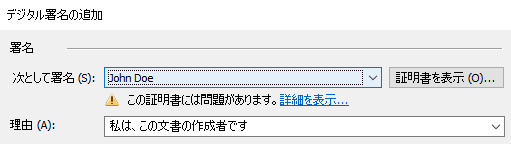
- 詳細を表示...をクリックします。
- 証明書の詳細ダイアログボックスで、 ステーションにインストールをクリックします。
Local Machine:Personal証明書ストアへのアクセス許可がない場合は...
- 希望する証明書を標準Windowsツールを使ってカスタム証明書ストアにインストールします。
- ワークフロー設定でこの証明書を選択します。
- 使用中のアカウントでWindows ABBYY FineReader Server 14.0 – 処理ステーションを実行します。
こちらも参照してください:
PDF文書にデジタル署名する方法
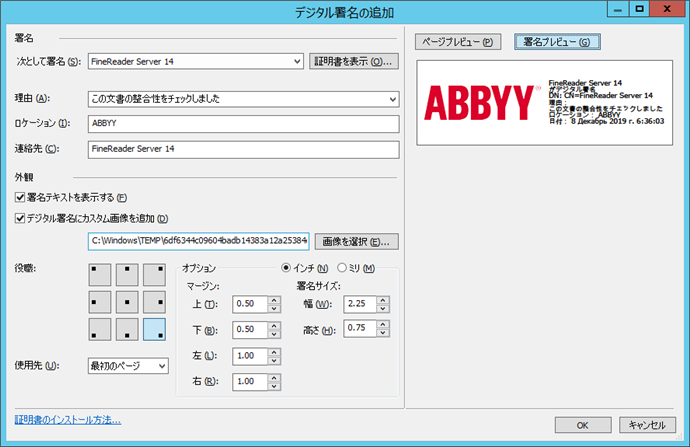
 注:USBキーからのデジタル署名の追加には対応していません。
注:USBキーからのデジタル署名の追加には対応していません。